يمكنك ترجمة إضافة FS Poster بسهولة باستخدام أي إضافة للترجمة. تتضمن التعليمات طريقتين، والعملية نفسها تنطبق على جميع الأدوات الأخرى.
يرجى ملاحظة أن بعض رسائل التحذير التي تأتي من الشبكات الاجتماعية لا يمكن ترجمتها.
تأكد من أن اللغة التي اخترتها تتطابق مع لغة موقع ووردبريس الخاص بك. على سبيل المثال، إذا كانت لغة ووردبريس الخاصة بك هي الإنجليزية (الولايات المتحدة)، ولكنك اخترت الإنجليزية (بريطانيا العظمى)، فلن يعمل ذلك.
- قم بتنزيل وتثبيت برنامج Poedit على جهاز الكمبيوتر الخاص بك؛
- قم بتنزيل ملف قالب الترجمة. في تثبيتات ووردبريس القياسية، يوجد في “wp-content/plugins/fs-poster/languages/fs-poster.pot”. إذا قمت بتغيير أسماء المجلدات أو نقلها إلى مكان آخر، ستحتاج إلى البحث والعثور على ملف fs-poster.pot؛
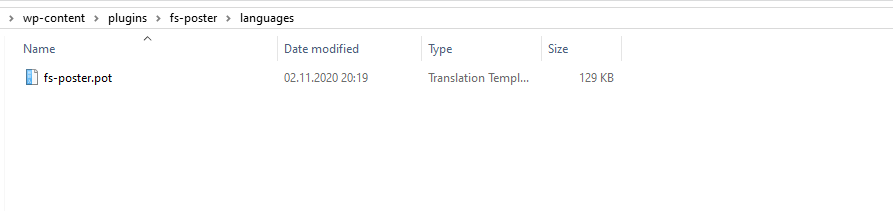
- افتح الأداة واختر “إنشاء ترجمة جديدة.”
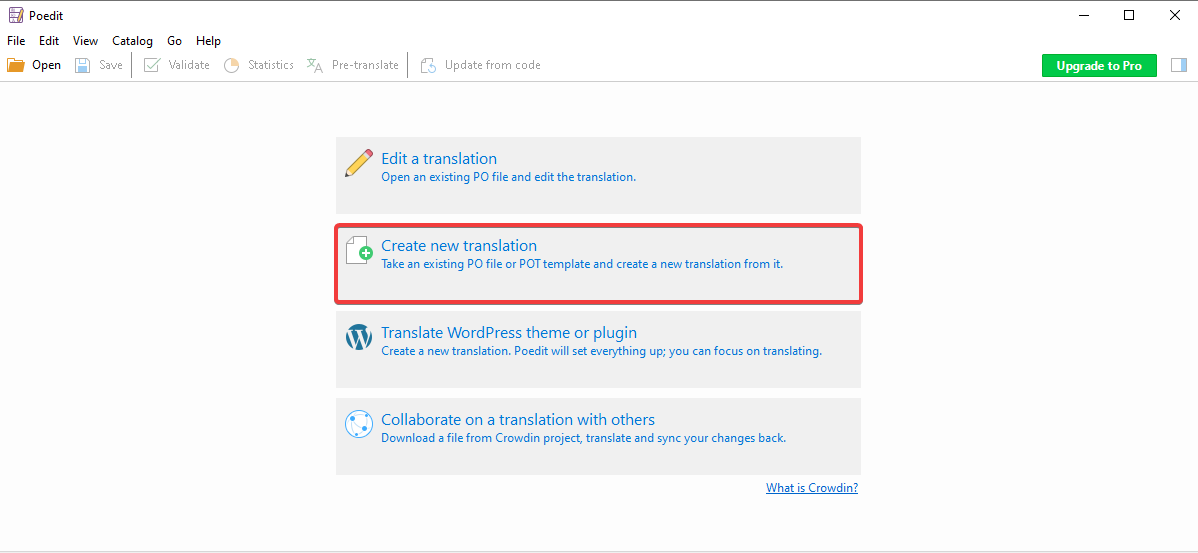
- بعد ذلك، يجب عليك اختيار ملف القالب الذي قمت بتنزيله في الخطوة الأولى. سيتم مطالبتك باختيار لغة. يجب عليك اختيار اللغة التي تستخدمها لموقع ووردبريس الخاص بك. خلاف ذلك، لن يتم استخدام ملف الترجمة؛
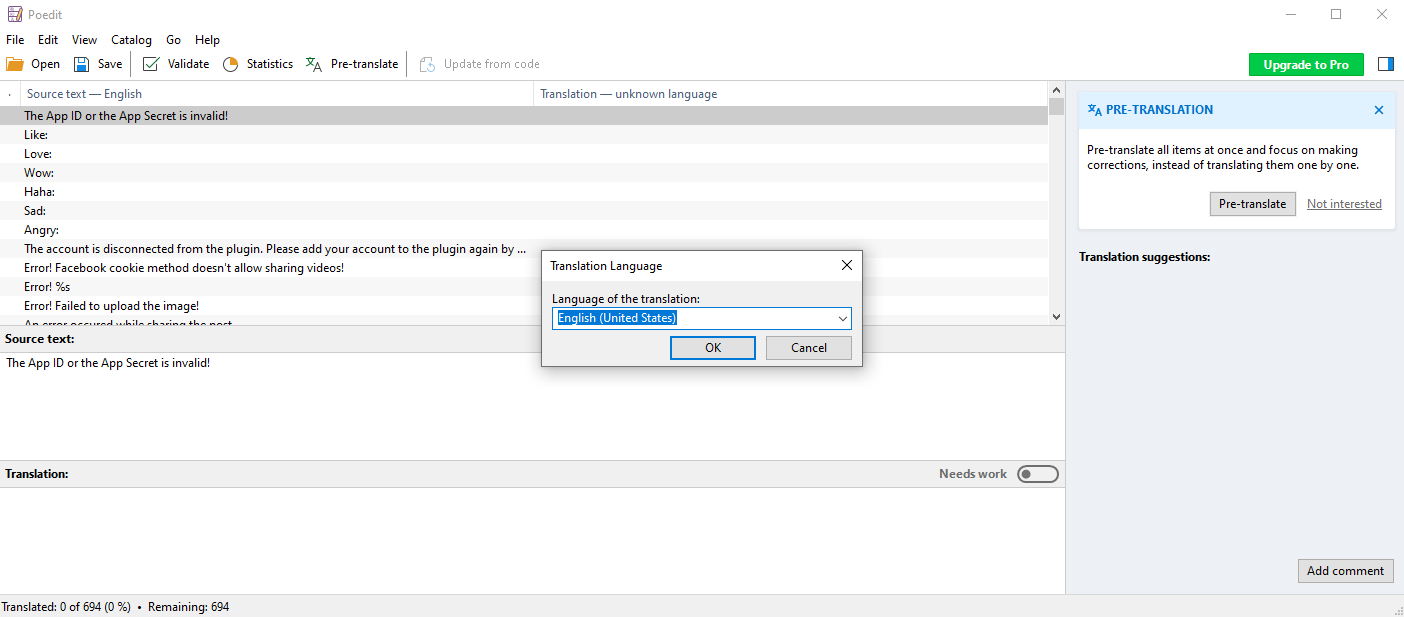
- وابدأ في الترجمة؛
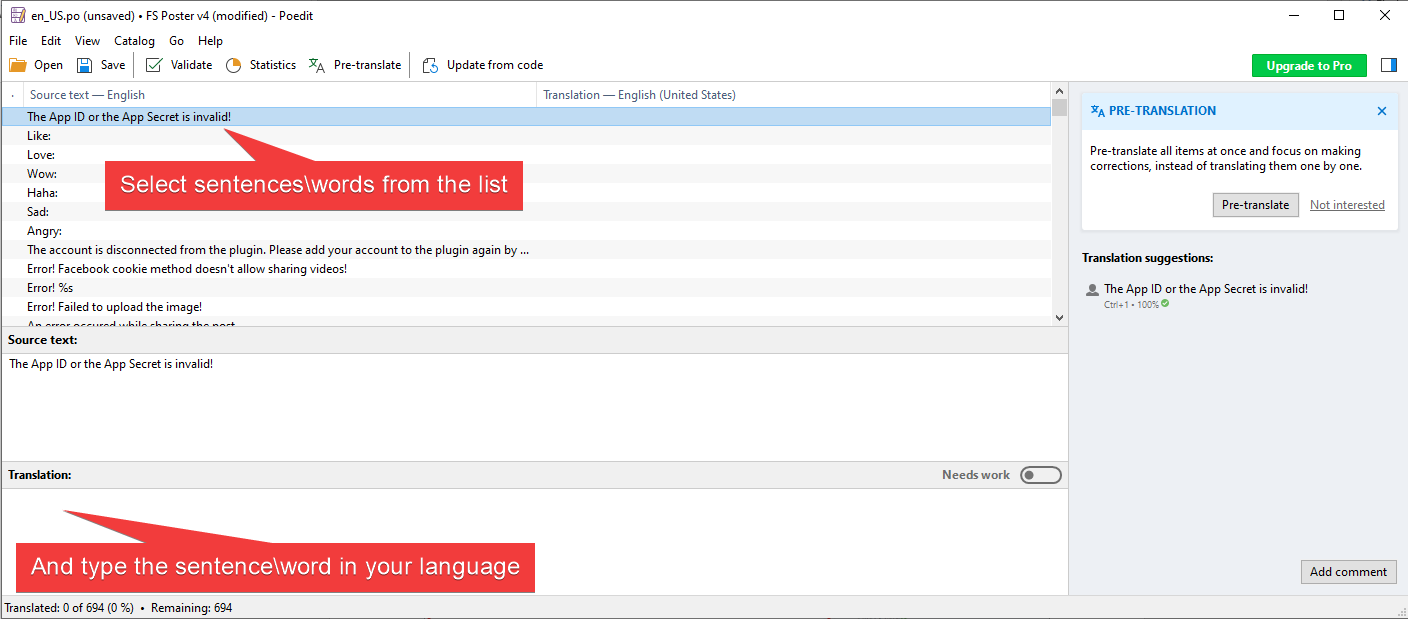
- عند الانتهاء من عملية الترجمة، انقر على زر التحقق ثم زر الحفظ؛
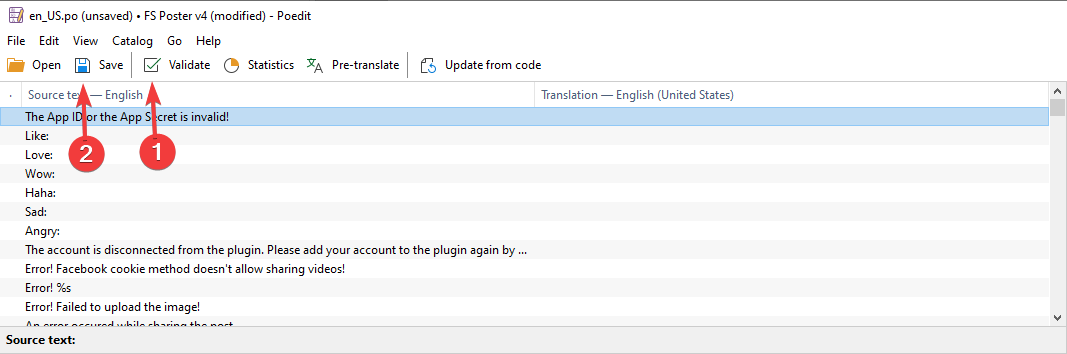
- سيكون اسم الملف الافتراضي هو اسم اللغة فقط، كما هو موضح في الصورة أدناه. تحتاج إلى إضافة البادئة “fs-poster-” إليه. على سبيل المثال:
fs-poster-en_US.po
fs-poster-fr_FR.po
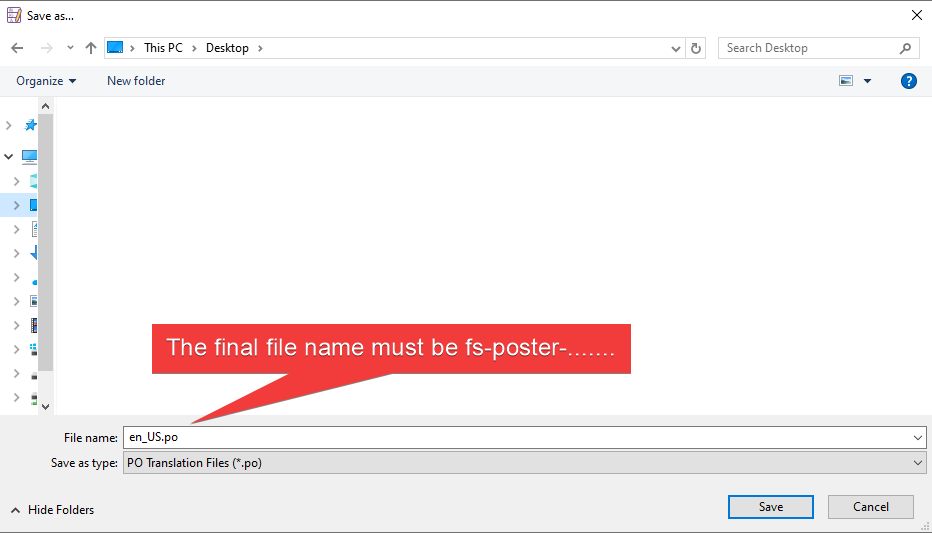
- وانقر على زر الحفظ.
- قم برفع الملفات المحفوظة .mo و .po إلى مجلد لغة FS Poster. إنه المجلد الذي قمت بتنزيل ملف القالب منه.
- بعد تثبيت إضافة Loco translate على موقعك، اذهب إلى Loco translate > Plugins من شريط إدارة ووردبريس الجانبي؛
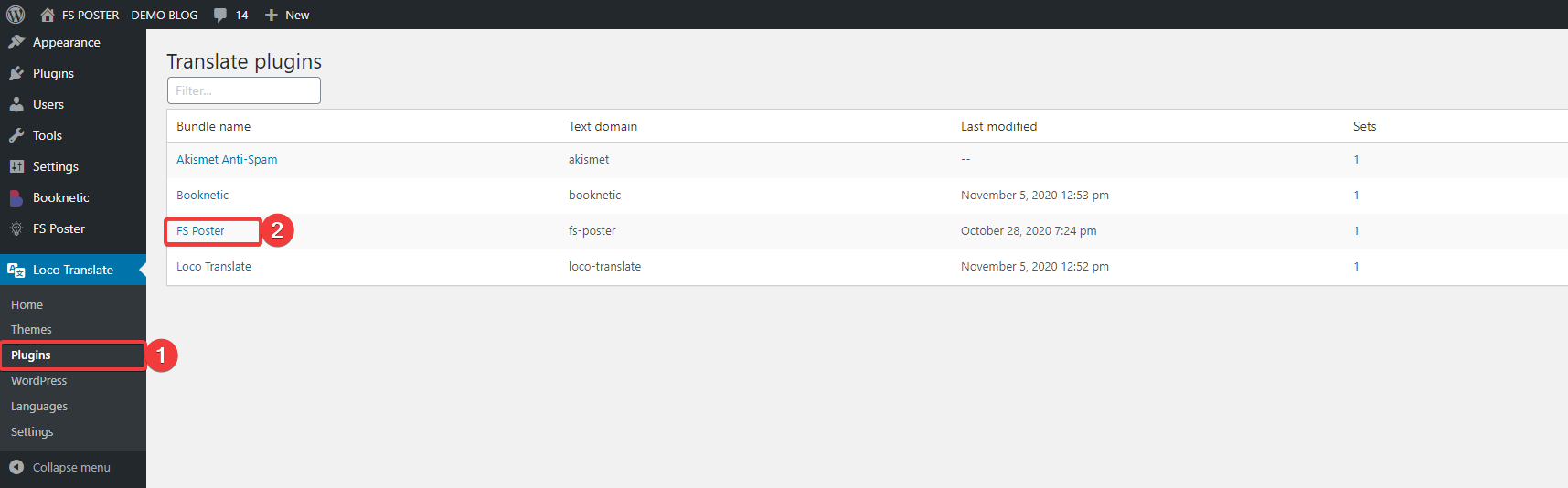
- انقر على إضافة FS Poster في قائمة الإضافات. ثم انقر على زر اللغة الجديدة؛
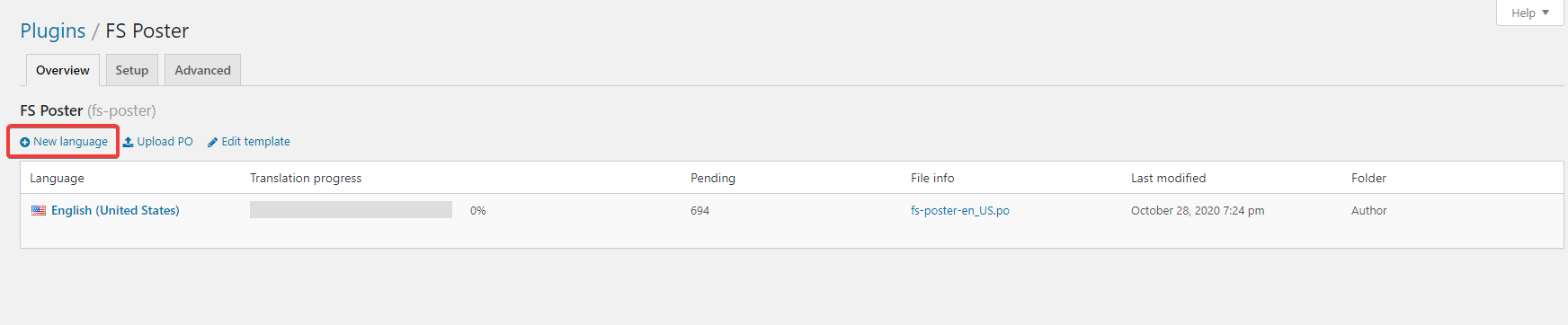
- اختر لغة للترجمة الجديدة. إذا لم تكن لغتك موجودة في قائمة لغات ووردبريس، يمكنك أيضًا إضافة لغة مخصصة. يجب عليك اختيار اللغة التي تستخدمها لموقع ووردبريس الخاص بك. خلاف ذلك، لن يتم استخدام ملف الترجمة. يجب أن يكون الموقع “plugins/fs-poster/languages/fs-poster-{locale}.po”. وانقر على زر بدء الترجمة؛
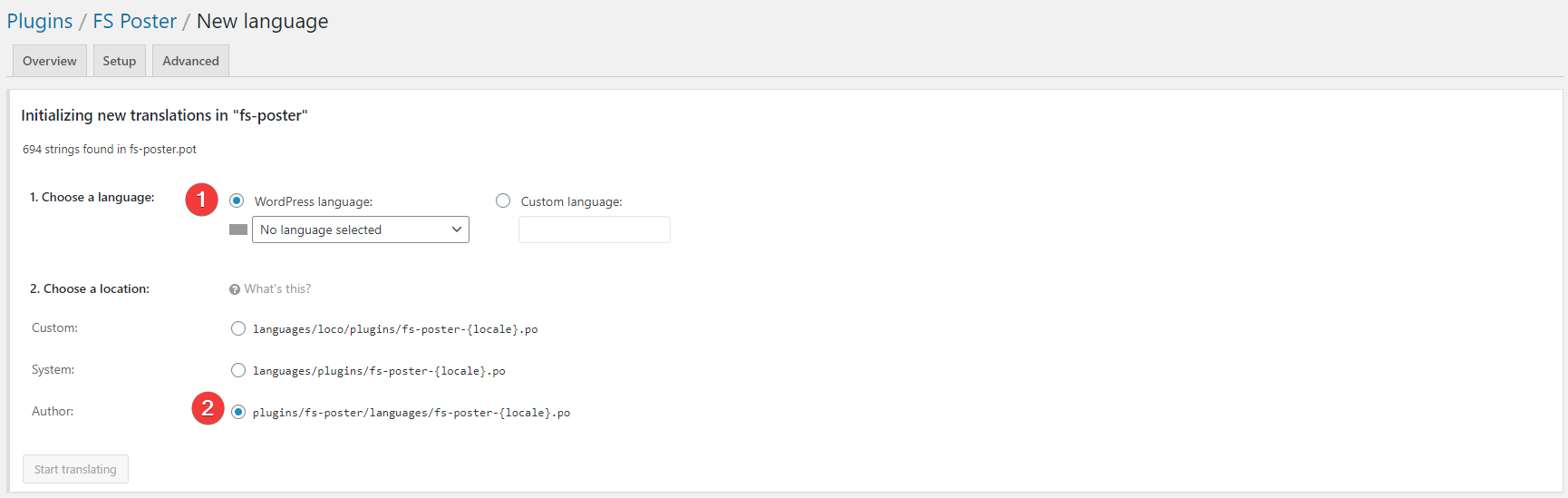
- اختر الجملة\الكلمة من القائمة واكتب الترجمة في المربع المخصص. عند الانتهاء من عملية الترجمة، انقر على زر الحفظ.